Kako umestiti ikone v polje za obveščanje Windows 11 v več vrstic

- 3744
- 90
- Johnny Berge
Ikone programov na področju obvestil o plošči nalog ali drevesnih Windows 11 lahko na horizontalnem veliko prostora potrebujejo veliko prostora, še posebej, če vi, kot sem jaz, raje "vedno pokažete vse ikone" v opravilni vrstici. Možno je zmanjšati zasedeno mesto, tako da jih postavite v več vrstic.
V teh preprostih navodilih, kako narediti ikone programov v ploščah nalog, prikazanih v obliki več vrstic in stolpcev (2 ali 3 vrstice), bodo morda za nekoga te informacije koristne.
Namestitev programov na ploščo opravilne vrstice v več vrstic
Če želite dokončati nalogo, se morate zateči k urejevalniku registra Windows 11 (pozornost: sposobnost ne deluje po posodabljanju sistema Windows 11 22H2). Za vsak slučaj priporočam, da najprej ustvarite točko za obnovitev sistema, lahko pride v poštev, če gre kaj narobe. Koraki bodo naslednji:
- Pritisnite desni gumb miške s gumbom "Start", izberite "Izvedite" (ali takoj pritisnite tipke Win+r na tipkovnici) Vnesite Regedit in kliknite Enter, da zaženete urejevalnik registra.
- V uredniku registra pojdite na razdelek
Hkey_current_user \ Software \ Microsoft \ Windows \ CurrentVersion \ Explorer \ StockRects3
- V določenem razdelku dvakrat pritisnite parameter Nastavitve

- Bodite pozorni na vrednost parametra v vrstici 28, stolpec Fe, Privzeto je njegova vrednost 01 (ikone so v eni vrstici). Kazalec položite desno od vrednosti 01 in enkrat pritisnite tipko Backspace (isto tipko, s katero izbrišete znake, z dolgo puščico na levi), trenutna vrednost bo odstranjena. Ne da bi premaknili kazalec, vnesite 02 (za namestitev ikon v 2 vrstici) oz 03 (za umestitev ikon v 3 vrstice).
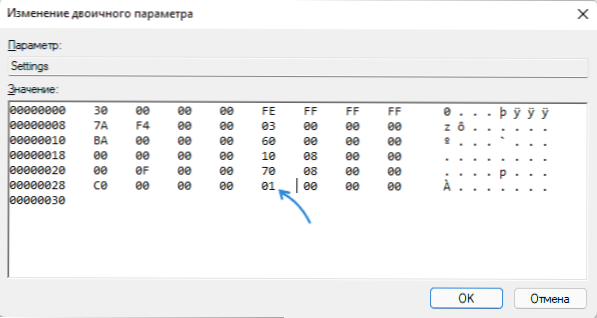
- Kliknite V redu.
Končane, spremembe so narejene in da se spremembe začnejo ukvarjati, znova zaženite računalnik ali znova zaženite dirigent, da ga znova zaženete, dovolj je, da najdete "dirigent" v dispečerju naloge, izberete in kliknete " znova zaženite "gumb.
V okviru teme o drugem pogostem vprašanju: kje vključiti možnost "Vedno pokažite vse ikone v nalogah" v Windows 11. Na žalost takšne možnosti ni. Z desno miškino tipko lahko odpremo njene parametre in odpremo "preliv nalog".
In nato - vklopite vse ikone za drugo: Kot rezultat bodo prikazane. Če pa imate nov program, ki doda ikono na območje obvestila, boste morali to dejanje ponoviti.

